Mi a legmagasabb rang a Halo Reachben?
Mi a Halo Reach maximális rangja? A Halo Reach egy népszerű first-person shooter videojáték, amelyet a Bungie fejlesztett és a Microsoft Game Studios …
Cikk elolvasása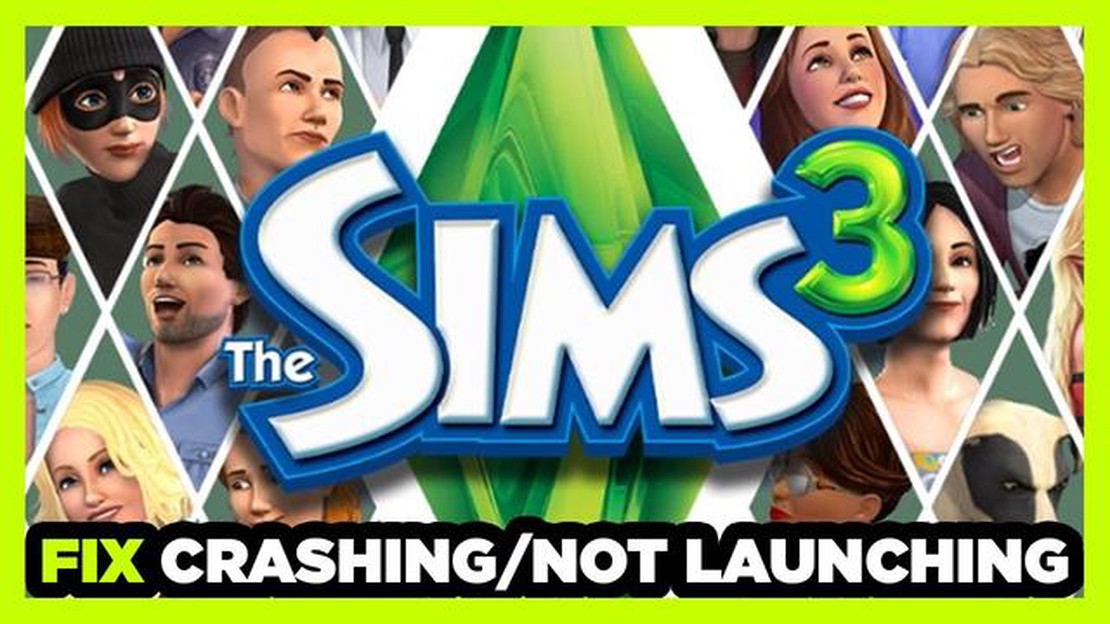
A The Sims 3 egy népszerű szimulációs játék, amely lehetővé teszi a játékosok számára, hogy virtuális karaktereket hozzanak létre és irányítsanak. Azonban, mint minden más szoftver, néha előfordulhat, hogy problémák merülnek fel, például a játék nem reagál. Ez frusztráló lehet, különösen a lelkes játékosok számára, akik megszakítások nélkül szeretnék élvezni a játékélményt. Ha a Sims 3 nem reagál problémával szembesülsz, ne aggódj! Ez a cikk végigvezet néhány lépésen, amelyek segítségével megoldhatod ezt a problémát, és újra játszhatsz a kedvenc játékoddal.
1. lépés: Frissítsd a játékot
A Sims 3 nem reagál egyik gyakori oka a játék elavult verziója. Győződj meg róla, hogy telepítve vannak a legújabb frissítések. A legtöbb játék rendelkezik automatikus frissítési funkcióval, ezért győződj meg róla, hogy ez be van kapcsolva. Ha nem, akkor manuálisan is ellenőrizheted a frissítéseket a játék hivatalos weboldalán vagy a játékindítóban.
2. lépés: Ellenőrizze a rendszerkövetelményeket
Egy másik tényező, ami miatt a Sims 3 lefagyhat vagy nem reagál, az alacsony rendszerkövetelmények. Győződj meg róla, hogy a számítógéped megfelel a játék zökkenőmentes futtatásához szükséges minimális rendszerkövetelményeknek. Nézd meg a játék hivatalos weboldalán az ajánlott rendszerkövetelményeket, és hasonlítsd össze őket a számítógéped specifikációival.
3. lépés: Modok és egyéni tartalmak letiltása
Ha telepítettél bármilyen modot vagy egyéni tartalmat a Sims 3 játékodhoz, lehetséges, hogy ezek miatt a játék lefagy vagy nem reagál. Próbáld meg ideiglenesen letiltani őket, és nézd meg, hogy a probléma továbbra is fennáll-e. Ha a játék simán fut a modok vagy egyéni tartalmak nélkül, akkor lehet, hogy frissítened vagy eltávolítanod kell őket.
4. lépés: Játékfájlok javítása
A The Sims 3 rendelkezik egy beépített javító eszközzel, amely segíthet kijavítani a sérült vagy hiányzó játékfájlokat. Nyisd meg a játékindítót, menj a játék tulajdonságaihoz, és válaszd a javítás opciót. Ez átvizsgálja a játékfájlokat, és kijavítja a talált problémákat. A javítási folyamat befejezése után indítsa újra a játékot, és ellenőrizze, hogy még mindig nem reagál-e.
5. lépés: A játék újratelepítése
Ha a fenti lépések egyike sem oldja meg a Sims 3 nem reagál problémát, akkor érdemes megfontolni a játék újratelepítését. A játék eltávolítása előtt mindenképpen készíts biztonsági mentést a mentett fájlokról. Az újratelepítés után alkalmazd a rendelkezésre álló frissítéseket, és próbáld meg újra futtatni a játékot.
Ha követed ezeket a lépéseket, akkor a Sims 3 nem reagál problémát meg tudod oldani, és újra élvezheted a virtuális életed. Ne felejtsd el mindig frissíteni a játékot, és győződj meg arról, hogy a számítógéped megfelel a rendszerkövetelményeknek. Boldog simminget!
Ha a Sims 3 nem reagál problémákat tapasztalsz, van néhány hibaelhárítási tipp, amit kipróbálhatsz a probléma megoldására.
1. Frissítsd a játékot: Győződj meg róla, hogy telepítve vannak a Sims 3 legújabb frissítései. Ez segíthet kijavítani minden olyan hibát vagy kompatibilitási problémát, amely miatt a játék lefagy vagy nem reagál.
2. Ellenőrizd a számítógéped specifikációit: Győződj meg róla, hogy a számítógéped megfelel a Sims 3 minimális rendszerkövetelményeinek. Ha a számítógéped nem éri el az előírt specifikációkat, előfordulhat, hogy nehezen tudja zökkenőmentesen futtatni a játékot, ami lefagyáshoz vagy nem reagáláshoz vezethet.
3. Távolítsd el a modokat és az egyéni tartalmakat: Ha telepítettél modokat vagy egyéni tartalmakat, próbáld meg letiltani őket, hogy kiderüljön, a problémát nem az ezekkel a kiegészítőkkel való inkompatibilitás vagy konfliktus okozza-e. Néha elavult modok vagy egyéni tartalmak okozhatják a játék lefagyását.
4. Javítsd meg a játékfájlokat: A játék indítóprogramjában található Javító eszköz opcióval vizsgáld át és javítsd meg a hibás vagy hiányzó fájlokat, amelyek a fagyási problémát okozhatják.
5. Távolítsd el a háttérprogramokat: Zárj be minden felesleges, a háttérben futó programot, mivel ezek a rendszer erőforrásait fogyasztják, és a Sims 3 reakcióképtelenségét okozhatják. A Feladatkezelő segítségével ellenőrizd az erőforrás-igényes programokat, és zárd be őket.
6. Tisztítsa meg a számítógépet: Végezzen lemeztisztítást az ideiglenes fájlok eltávolításához és a lemezterület kitakarításához. Ez segíthet javítani a számítógép teljesítményét és megelőzni a fagyási problémákat.
7. Futtasd a játékot kompatibilitási módban: Ha a Windows újabb verzióját használod, próbáld meg a Sims 3-at kompatibilitási módban futtatni. Kattints a jobb gombbal a játék parancsikonjára vagy .exe fájljára, menj a Tulajdonságok menüpontra, és válaszd a Kompatibilitás lapot. Válassza ki a Windows egy régebbi verzióját, és alkalmazza a módosításokat.
8. Telepítsd újra a játékot: Ha minden más nem sikerül, megpróbálhatod újratelepíteni a Sims 3-at. Az eltávolítás előtt mindenképpen készítsen biztonsági mentést a mentett játékokról és minden fontos fájlról. A játék újratelepítése néha kijavíthatja azokat a mögöttes problémákat, amelyek miatt a játék lefagy vagy nem reagál.
Ha követed ezeket a hibaelhárítási tippeket, képes leszel megoldani a Sims 3 nem reagál problémákat, és újra élvezheted a játékot anélkül, hogy lefagyna vagy nem reagálna. Ha a probléma továbbra is fennáll, további segítségért fordulj a játék támogatási csapatához.
Ha a Sims 3 nem reagál problémákat tapasztalsz, több lépést is tehetsz a hibaelhárítás és a probléma megoldása érdekében. Íme néhány hatékony megoldás:
Ne feledd, hogy mindig rendszeresen mentsd el a játék előrehaladását, hogy elkerüld a mentetlen adatok elvesztését, ha a Sims 3 összeomlik vagy nem reagál. Ha követed ezeket a lépéseket, megoldódik a Sims 3 nem reagál problémája, és mindenféle fennakadás nélkül élvezheted a játékot.
Ha a The Sims 3 játék közben problémákat vagy hibákat tapasztalsz, az egyik első lépés, amit meg kell tenned, hogy megnézed, vannak-e elérhető játékjavítások. A játékjavítások olyan frissítések, amelyeket a játék fejlesztői adnak ki, hogy kijavítsák a hibákat, javítsák a teljesítményt, és új funkciókat adjanak a játékhoz. A legújabb javítások telepítése gyakran megoldja az olyan problémákat, mint például a játék nem reagál.
A játékjavítások kereséséhez felkeresheted a The Sims 3 hivatalos weboldalát, vagy használhatod a játék indítóprogramját. Az indítóprogramban általában van egy opció a frissítések keresésére, amely automatikusan letölti és telepíti a rendelkezésre álló javításokat.
Az automatikus frissítések ellenőrzése:
Ha az automatikus frissítési lehetőség nem működik, vagy inkább manuálisan szeretnéd letölteni a javításokat, akkor látogass el a The Sims 3 hivatalos weboldalára vagy a közösségi fórumokra. Keresd meg a “Letöltések” vagy a “Foltok” részt, és keresd meg a játékverziódhoz tartozó legújabb javítást.
Foltok kézi letöltése és telepítése:
Olvassa el továbbá: Valaki IP-címének megtalálása: Tippek és technikák
A játék javítófoltjainak telepítése után ajánlott újraindítani a számítógépet, és újra elindítani a játékot. Ez biztosítja, hogy a javítások által végrehajtott változtatások megfelelően alkalmazásra kerüljenek. Ha a játék továbbra sem reagál, vagy egyéb problémákat tapasztalsz, lehet, hogy más hibaelhárítási lépéseket kell kipróbálnod, vagy a játék támogató csapatának segítségét kell kérned.
Ha a Sims 3 nem reagál problémákat tapasztalsz, annak oka lehet az elavult szoftver. A Sims 3 játékod frissítése a legújabb verzióra segíthet megoldani ezeket a problémákat.
A Sims 3 játék frissítéséhez kövesd az alábbi lépéseket:
A Sims 3 játék frissítése nem csak a nem reagáló problémát orvosolhatja, hanem javíthatja a játék általános teljesítményét és stabilitását is. Nagyon ajánlott naprakészen tartani a játékot, hogy élvezhesse a legújabb funkciókat és hibajavításokat.
Olvassa el továbbá: A Sega valaha is készít még egy konzolt?
Ha a Sims 3 játék frissítése után is fennáll a nem reagáló probléma, akkor ellenőrizd a számítógépes rendszered kompatibilitási problémáit, vagy fontold meg a játék újratelepítését. Ezenkívül győződj meg róla, hogy a számítógéped megfelel a Sims 3 zökkenőmentes futtatásához szükséges minimális rendszerkövetelményeknek.
Ha a Sims 3 játékodat a legújabb verzióra frissíted, biztosíthatod, hogy a játék legoptimalizáltabb és legstabilabb verzióját használod, így csökkentheted az olyan problémák előfordulásának esélyét, mint például a nem reagál. Maradj naprakész a legújabb frissítésekkel és javításokkal, hogy a legjobb játékélményben legyen részed a Sims 3-mal.
Mielőtt játszanál a The Sims 3-mal, fontos meggyőződnöd arról, hogy a számítógéped megfelel a minimális rendszerkövetelményeknek. Ezek a rendszerkövetelmények elengedhetetlenek ahhoz, hogy a játék zökkenőmentesen fusson, és elkerülje az olyan problémákat, mint például a nem reagálás vagy az összeomlás.
Operációs rendszer: Győződj meg róla, hogy az operációs rendszered kompatibilis a The Sims 3-mal. Ajánlott legalább Windows XP (Service Pack 2), Windows Vista, Windows 7 vagy Mac OS X 10.5.7 Leopard vagy magasabb szintű rendszer.
Processzor: Számítógéped processzora létfontosságú szerepet játszik a The Sims 3 teljesítményproblémák nélküli futtatásában. Windows esetében 2,4 GHz-es Pentium 4 vagy azzal egyenértékű processzor, Mac esetében pedig 2,4 GHz-es Intel Core Duo vagy azzal egyenértékű processzor ajánlott.
Memória: A The Sims 3 zökkenőmentes működéséhez elengedhetetlen az elegendő memória. Windows XP esetén legalább 1,5 GB RAM, Windows Vista vagy Windows 7 esetén 2 GB RAM, Mac esetén pedig 2 GB RAM ajánlott.
Grafikus kártya: Az optimális játékélményhez jó grafikus kártyára van szükség. DirectX 9.0c kompatibilis grafikus kártya ajánlott, legalább 128 MB RAM-mal és Pixel Shader 2.0 támogatással. Ilyen például a GeForce FX 5900, a Radeon 9500, az Intel GMA 3-sorozatú vagy hasonló kártyák.
Keménylemezterület: A Sims 3 jelentős mennyiségű merevlemezterületet igényel a játék telepítéséhez és zökkenőmentes futtatásához. Győződjön meg róla, hogy legalább 6,1 GB szabad hely áll rendelkezésre a merevlemezen.
Internetkapcsolat: A játék aktiválásához és a frissítések vagy kiegészítő tartalmak letöltéséhez internetkapcsolatra lesz szükség. A gyorsabb letöltéshez és online játékhoz szélessávú internetkapcsolat ajánlott.
Ha gondoskodsz arról, hogy a számítógéped megfeleljen ezeknek a rendszerkövetelményeknek, élvezheted a The Sims 3 játékot anélkül, hogy nem reagálna vagy összeomlana. Győződj meg róla, hogy a játék hivatalos weboldalán további frissítéseket vagy javításokat találsz, amelyek tovább optimalizálhatják a játék teljesítményét a rendszereden.
Mielőtt bármilyen hibaelhárítási lépést megkísérelnél, fontos meggyőződnöd arról, hogy a számítógéped megfelel a The Sims 3 futtatásához szükséges minimális követelményeknek. Előfordulhat, hogy a játék nem reagál, ha a számítógép nem felel meg ezeknek az előírásoknak.
Működtetőrendszer: A Sims 3 legalább Windows XP Service Pack 2 vagy magasabb szintű, vagy Mac OS X 10.5.7 Leopard vagy magasabb szintű rendszert igényel. Győződj meg róla, hogy az operációs rendszered naprakész.
Processzor: A játékhoz Windows esetében legalább 2,4 GHz-es P4-es vagy azzal egyenértékű processzor, Mac esetében pedig 2,4 GHz-es Intel Core Duo vagy azzal egyenértékű processzor szükséges. Győződjön meg róla, hogy a számítógép processzora megfelel ennek a követelménynek.
Memória: A Sims 3 legalább 1,5 GB RAM-ot igényel Windows esetén, Mac esetén pedig 2 GB-ot. Ellenőrizze, hogy a számítógép memóriája megfelel-e ezeknek az előírásoknak vagy meghaladja azokat.
Grafika: A játékhoz DirectX 9.0c kompatibilis videokártya szükséges 128 MB video RAM-mal Windows esetén, és NVIDIA GeForce 9600M GT vagy ATI Radeon HD 2600 Pro Mac esetén. Ellenőrizze, hogy számítógépe grafikus kártyája megfelel-e ezeknek a követelményeknek.
Keménylemezterület: A The Sims 3 legalább 6,1 GB szabad merevlemezterületet igényel a telepítéshez, valamint további helyet a mentett játékok és az egyéni tartalmak számára. Győződjön meg róla, hogy a számítógépén elegendő szabad hely áll rendelkezésre a játék elhelyezéséhez.
Ha a számítógéped nem felel meg ezeknek a minimumkövetelményeknek, lehet, hogy frissítened kell a hardveredet, vagy fontolóra kell venned, hogy a játékot egy másik, a specifikációknak megfelelő számítógépen játszd. Ha nem felel meg a minimális követelményeknek, az azt eredményezheti, hogy a játék nem reagál vagy teljesítményproblémák lépnek fel.
A grafikus illesztőprogramok döntő szerepet játszanak a játékok, köztük a The Sims 3 teljesítményében és stabilitásában. A kompatibilitási problémák elkerülése és az általános játékmenet javítása érdekében elengedhetetlen, hogy a grafikus illesztőprogramok naprakészek legyenek.
Frissítések keresése: Kezdje azzal, hogy ellenőrzi, hogy vannak-e frissítések a grafikus illesztőprogramjaihoz. Ezt megteheti a gyártó weboldalának felkeresésével, vagy olyan szoftverek használatával, mint az NVIDIA GeForce Experience vagy az AMD Radeon Software, amelyek automatikusan frissítik az illesztőprogramokat.
Írók újratelepítése: Ha problémái vannak azzal, hogy a The Sims 3 nem reagál, a grafikus illesztőprogramok újratelepítése segíthet. Távolítsa el a jelenlegi illesztőprogramokat a rendszerből, indítsa újra a számítógépet, majd telepítse az illesztőprogramok legújabb verzióját.
Integrált grafika kikapcsolása: Ha integrált és dedikált grafikus kártyával is rendelkezik, győződjön meg róla, hogy a The Sims 3 a dedikált grafikus kártyát használja az optimális teljesítmény érdekében. Ezt a számítógép BIOS-beállításaiban vagy a grafikus vezérlőpanelen található grafikai beállítások elérésével teheted meg.
Grafikai beállítások módosítása: Ha továbbra is problémáid vannak azzal, hogy a The Sims 3 nem reagál, próbáld meg a grafikai beállításokat módosítani a játékon belül. A grafikai beállítások, például a felbontás, a textúra minősége és az anti-aliasing csökkentése segíthet javítani a teljesítményt a gyengébb teljesítményű rendszereken.
Hőmérséklet és túlhajtás figyelése: Győződjön meg róla, hogy a grafikus kártyája nem melegszik túl, mivel ez problémákat okozhat a játék stabilitásában. Használjon felügyeleti szoftvert a grafikus kártya hőmérsékletének ellenőrzésére, és tisztítsa meg a ventilátorokat vagy hűtőbordákat a portól. Emellett kerülje a grafikus kártya túlhajtását, mivel az instabilitáshoz vezethet.
Szakmai segítség kérése: Ha már kipróbáltad a fenti lépéseket, és még mindig problémákat tapasztalsz azzal, hogy a The Sims 3 nem reagál, hasznos lehet, ha további segítségért konzultálsz egy profi szakemberrel vagy a játék támogató csapatával. Ők a számítógép hardver- és szoftverkonfigurációja alapján konkrétabb hibaelhárítási lépéseket tudnak adni.
Ha a Sims 3 nem reagál, az azt jelenti, hogy a játék nem működik vagy lefagyott. Ez különböző okok miatt történhet, például kompatibilitási problémák, elavult grafikus illesztőprogramok vagy sérült játékfájlok miatt.
A Sims 3 több okból is lefagyhat, például elavult grafikus illesztőprogramok, konfliktusos szoftverek vagy modok, alacsony rendszerkapacitás vagy sérült játékfájlok miatt. Fontos a konkrét okok hibaelhárítása a fagyási probléma megoldása érdekében.
Bár a Sims 3 a modern játékokhoz képest viszonylag alacsony rendszerkövetelményekkel rendelkezik, mégis előfordulhat, hogy rendkívül alacsony teljesítményű számítógépeken nehezen fut. Javasoljuk, hogy ellenőrizze a minimális rendszerkövetelményeket, és hasonlítsa össze azokat a számítógép specifikációival, mielőtt megpróbálna játszani a játékkal.
Ha a fent említett lépések egyike sem segít a Sims 3 nem reagál probléma megoldásában, további segítséget kell kérned. Megpróbálhatod elérni a játék hivatalos támogatási csatornáit, kereshetsz online fórumokon hasonló problémákat és lehetséges megoldásokat, vagy további segítségért fordulhatsz egy számítógépes szakemberhez.
Mi a Halo Reach maximális rangja? A Halo Reach egy népszerű first-person shooter videojáték, amelyet a Bungie fejlesztett és a Microsoft Game Studios …
Cikk elolvasásaMi minden jár a Valhalla Ultimate Editionhöz? A Valhalla Ultimate Edition a várva várt Assassin’s Creed Valhalla című videojáték csúcskiadása. Ez a …
Cikk elolvasásaMi a jó beceneve a hernyónak? Ha Pokémon-rajongó vagy, és nemrég fogtál egy Caterpie-t, hogy gyarapítsd a gyűjteményedet, lehet, hogy azon …
Cikk elolvasásaMi történik, ha mind a 999 holdat megkapod? A játékok világában kevés olyan eredmény van, ami annyira kielégítő, mint összegyűjteni mind a 999 holdat …
Cikk elolvasásaHogyan exportálhatom a BF1 emblémát? Ha játékrajongó vagy, és szeretsz Battlefield 1 (BF1) játékkal játszani, akkor talán szeretnéd megmutatni a …
Cikk elolvasásaHol vásárolhatok ritka édességet? Játékrajongó vagy, aki belefáradt abba, hogy számtalan órát töltsön azzal, hogy ritka cukorkákat keressen kedvenc …
Cikk elolvasása